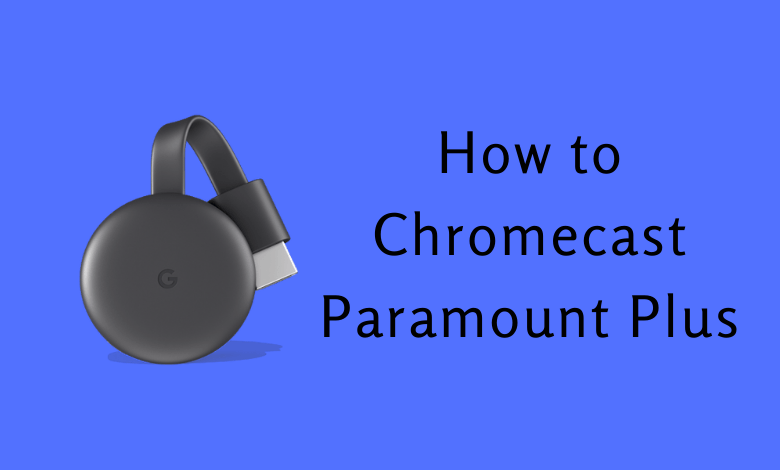Γρήγορη απάντηση
- Η εφαρμογή Paramount+ προσφέρει το ενσωματωμένο Chromecast.
- Μετάδοση της εφαρμογής: Ανοίξτε το Paramount Plus εφαρμογή → Κάντε κλικ στο AirPlay εικονίδιο → Επιλέξτε το Chromecast συσκευή.
Άρχισα να χρησιμοποιώ το Paramount Plus μετά τη συγχώνευση με το SHOWTIME. Με την Συνδρομή Paramount + Showtimeμπορώ να παρακολουθήσω περιεχόμενο κατά παραγγελία και ζωντανούς αθλητικούς αγώνες. Ενώ έβλεπα ζωντανούς αγώνες, το συνήθιζα μετάδοση της εφαρμογής Paramount Plus στην τηλεόρασή μου για να το δω σε μεγάλη οθόνη. Όπως το Η εφαρμογή Paramount Plus εμφανίζεται με το Chromecast υποστήριξη, είναι αρκετά εύκολο να μεταδώσετε το περιεχόμενο βίντεο.
Εάν θέλετε να κάνετε μετάδοση της εφαρμογής Paramount Plus και δεν ξέρετε πώς να το κάνετε, αυτός ο οδηγός θα σας βοηθήσει. Εδώ, έχω αναφέρει πώς να μεταφέρετε την εφαρμογή Chromecast Paramount+ και τον ιστότοπο σε τηλεοράσεις.
Διαβάστε επίσης :Πώς να εγκαταστήσετε Paramount Plus στο PS5
ΛΙΣΤΑ ΕΛΕΓΧΟΥ
- Συνδέστε και ρυθμίστε τη συσκευή Chromecast με την τηλεόρασή σας.
- Ενημερώστε το πρόγραμμα περιήγησης Chrome στον υπολογιστή σας με Windows ή Mac.
- Συνδέστε το Smartphone (Android/iOS) ή τον υπολογιστή σας και την τηλεόραση που είναι συνδεδεμένη με Chromecast στο ίδιο WiFi.
- Αποκτήστε μια συνδρομή στο Paramount Plus.
Πώς να κάνετε Chromecast Paramount Plus χρησιμοποιώντας τηλέφωνο Android και iPhone
1. Συνδέστε το Android/iPhone/iPad και το Chromecast στο ίδιο δίκτυο WiFi.
2. Εγκαταστήστε το Paramount Plus εφαρμογή στη συσκευή σας από το Play Store ή App Store.
3. Ανοίξτε την εφαρμογή και συνδεθείτε στον λογαριασμό σας στο Paramount+.
4. Παίξτε οποιοδήποτε βίντεο στην εφαρμογή Paramount+.
5. Κάντε κλικ στο Εκμαγείο ή AirPlay εικονίδιο που βρίσκεται στην επάνω δεξιά γωνία.
6. Επιλέξτε το δικό σας Συσκευή Chromecastκαι το βίντεο θα εμφανιστεί στην οθόνη της τηλεόρασης που είναι συνδεδεμένη με το Chromecast.
7. Εάν έχετε τελειώσει με το casting, πατήστε το Εκμαγείο εικονίδιο και κάντε κλικ στο Αποσυνδέω κουμπί για να σταματήσει η χύτευση.
Πώς να κάνετε Chromecast Paramount+ χρησιμοποιώντας υπολογιστή
Υπάρχουν δύο τρόποι για να μεταδώσετε τον ιστότοπο της Paramount Plus στην τηλεόρασή σας. Μπορείτε να χρησιμοποιήσετε το Chrome ή το Edge για να μεταδώσετε τον ιστότοπο.
Chromecast Paramount Plus χρησιμοποιώντας το πρόγραμμα περιήγησης Chrome
1. Μεταβείτε στον ιστότοπο της Paramount Plus (paramountplus.com) από το πρόγραμμα περιήγησης Chrome στον υπολογιστή σας με Windows ή Mac.
2. Συνδεθείτε στο δικό σας Paramount+ λογαριασμός.
3. Παίξτε μια ταινία ή τηλεοπτική εκπομπή στον ιστότοπο.
4. Κάντε κλικ στο τρεις τελείες μενού στην επάνω δεξιά γωνία.
5. Επιλέξτε το Εκμαγείο επιλογή από αυτό το μενού.
6. Επιλέξτε το δικό σας Συσκευή Chromecast από τη λίστα των διαθέσιμων συσκευών. Οι συσκευές πρέπει να είναι συνδεδεμένες στο ίδιο δίκτυο για να ανιχνεύονται η μία την άλλη.
7. Στη συνέχεια, μεταβείτε στο Πηγές αναπτυσσόμενο μενού και βεβαιωθείτε ότι το Καρτέλα Cast επιλέγεται.
8. Τώρα, το περιεχόμενο βίντεο από τον ιστότοπο της Paramount Plus θα εμφανίζεται στην τηλεόρασή σας.
9. Για να σταματήσετε τη μετάδοση, μπορείτε να κλείσετε την καρτέλα Paramount Plus στο πρόγραμμα περιήγησης Chrome.
Chromecast Paramount Plus με χρήση του προγράμματος περιήγησης Edge
1. Ανοίξτε το Πρόγραμμα περιήγησης Edge και πηγαίνετε στο Paramount Plus ιστοσελίδα.
2. Συνδεθείτε με το δικό σας Λογαριασμός Paramount Plus.
3. Τώρα, κάντε κλικ στο Ρυθμίσεις και άλλα εικονίδιο στην επάνω δεξιά γωνία.
4. Από τη λίστα επιλογών, μεταβείτε στο Περισσότερα εργαλεία και κάντε κλικ στο Μετάδοση πολυμέσων στη συσκευή επιλογή.
5. Επιλέξτε το δικό σας Chromecast συσκευή.
6. Στη συνέχεια, αναπαράγετε οποιοδήποτε περιεχόμενο βίντεο από το Paramount+ δικτυακός τόπος. Θα εμφανιστεί στην οθόνη του Chromecast σας.
7. Εάν θέλετε να σταματήσετε τη μετάδοση, πατήστε το Εκμαγείο εικονίδιο στο Μπάρα επέκτασης και αποεπιλέξτε τη συσκευή Chromecast.
Πώς να διορθώσετε το Paramount Plus που δεν λειτουργεί στο Chromecast
Εάν η εφαρμογή Paramount Plus παγώσει ή εάν αντιμετωπίζετε προβλήματα με το Chromecast σας, ανατρέξτε στις παρακάτω επιδιορθώσεις.
- Αποσυνδέστε και μεταδώστε ξανά την εφαρμογή Paramount+.
- Ελέγξτε εάν έχετε συνδέσει το smartphone/PC και το Chromecast στο ίδιο WiFi.
- Ενημερώστε τη συσκευή Chromecast και ενημερώστε την εφαρμογή Paramount+.
- Επανεκκινήστε τη συσκευή σας Chromecast.
- Ελέγξτε εάν ο διακομιστής Paramount Plus είναι απενεργοποιημένος ή όχι.
- Ανανεώστε τη συνδρομή Paramount Plus.
- Επανεκκινήστε τη συσκευή χύτευσης.
- Βεβαιωθείτε ότι η εφαρμογή Paramount+ στο smartphone σας είναι ενημερωμένη στην πιο πρόσφατη έκδοση.
Προγράμματα συνδρομής Paramount Plus
Το Paramount+ προσφέρει δύο τύπους προγραμμάτων συνδρομής.
1. Paramount+ Essential Plan (Με διαφημίσεις):
- 1 μήνας – 5,99 $/μήνα
- 1 έτος – 59,99 $/έτος.
2. Paramount+ με Showtime (Χωρίς διαφημίσεις):
- 1 μήνας – 11,99 $/μήνα.
- 1 έτος – 119,99 $/έτος.
Αποκτήστε οποιαδήποτε από αυτές τις συνδρομές από την Paramount Plus. Εάν δεν σας αρέσει η υπηρεσία, μπορείτε να ακυρώσετε τη συνδρομή Paramount Plus ανά πάσα στιγμή.
FAQ
1. Μπορώ να κάνω ροή Paramount+ δωρεάν;
Ναι, μέρος του περιεχομένου βίντεο που διατίθεται στο Paramount+ είναι δωρεάν.
2. Πώς μπορώ να αποκτήσω το Paramount Plus στο Google TV;
Μπορείτε να εγκαταστήσετε την εφαρμογή Paramount Plus από το Play Store στο Chromecast με το Google TV.
Αποκάλυψη: Εάν μας αρέσει ένα προϊόν ή μια υπηρεσία, μπορεί να τα παραπέμψουμε στους αναγνώστες μας μέσω συνδέσμου συνεργάτη, πράγμα που σημαίνει ότι ενδέχεται να λάβουμε προμήθεια παραπομπής από την πώληση, εάν αγοράσετε το προϊόν που προτείναμε. Διαβάστε περισσότερα για αυτό στην αποκάλυψη συνεργατών μας.
Διαβάστε επίσης :